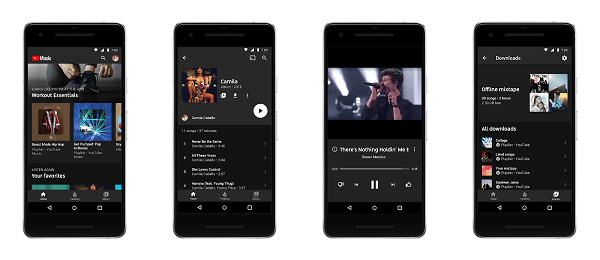Son güncelleme tarihi
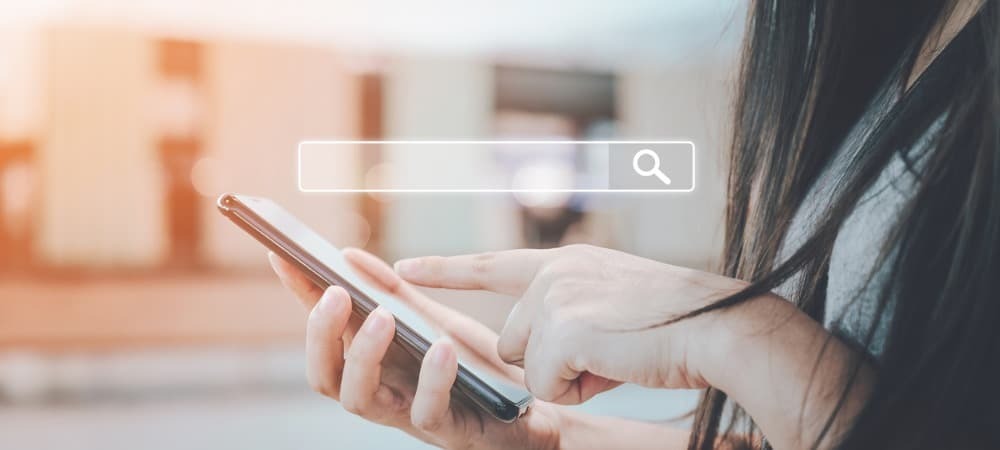
iOS 16'ya yükselttiyseniz, arama düğmesinden rahatsız olabilirsiniz. Öyleyse, iPhone ana ekranındaki arama düğmesini nasıl kaldıracağınız aşağıda açıklanmıştır.
iOS 16 veya üstünü çalıştıran cihazlar, başa çıkması zor olan can sıkıcı bir özellik bulabilir: Sarama düğmesi.
Arama düğmesi, ana ekranın alt kısmına yakındır (bağlantı istasyonunun hemen kuzeyinde). Düğmenin amacı, metinleri, dosyaları, ayarları, web sitelerini, fotoğrafları ve uygulamaları aramak için kolay bir yol sağlamaktır. iPhone'unuzdaki öğeleri bulmayı kolaylaştırır.
Ancak, ana ekranınızda gezinirken yanlışlıkla ona dokunmak da kolaydır. Bu simgeyi görmeyi durdurmak istiyorsanız, aşağıdaki adımları kullanarak iPhone ana ekranındaki arama düğmesini nasıl kaldıracağınızı göstereceğiz.
iOS 16 ve Sonraki Sürümlerde Arama Düğmesini Bulma
iPhone'unuzda iOS 16 veya sonraki bir sürümünü çalıştırıyorsanız, ana ekranınızdaki yuvanın hemen üzerinde arama düğmesinin göründüğünü göreceksiniz.
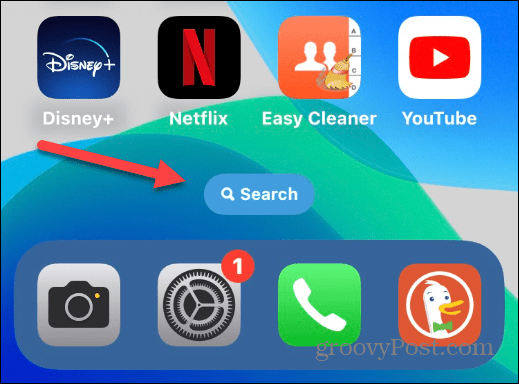
Düğmeye bastığınızda, ihtiyaç duyabileceğiniz bir uygulama, dosya veya diğer öğeleri aramaya başlayabilir ve onu başlatabilirsiniz.
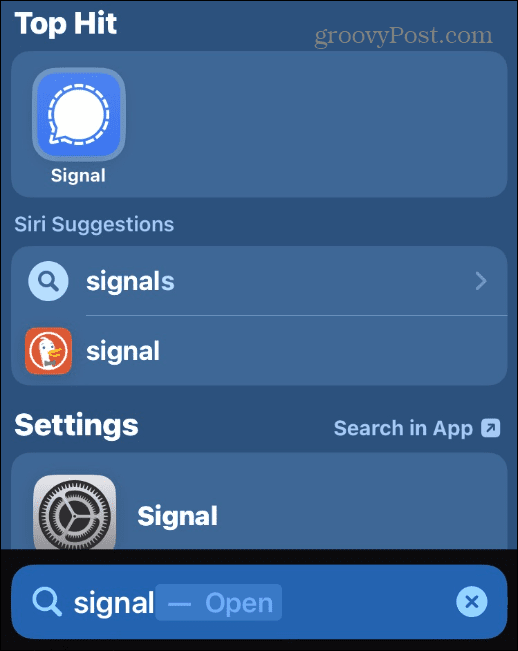
Bir iPhone Ana Ekranındaki Arama Düğmesini Kaldırma
iPhone ana ekranınızdaki arama düğmesinden kurtulmak, aşağıdaki adımları kullanarak basittir.
Arama düğmesini iPhone ana ekranından kaldırmak için:
- Şuna dokunun: Ayarlar iPhone'unuzda Ayarlar uygulamasını başlatmak için simge.
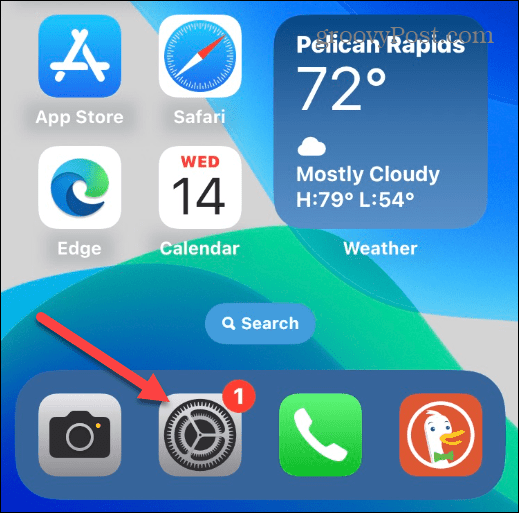
- Ne zaman Ayarlar menüsü açılır, Ana ekran seçenek.
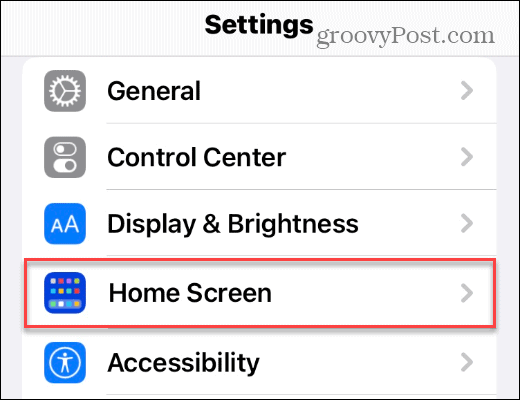
- Altında Aramak bölümdeki Ana ekran menü, geçiş Ana Ekranda Göster için Kapalı konum.
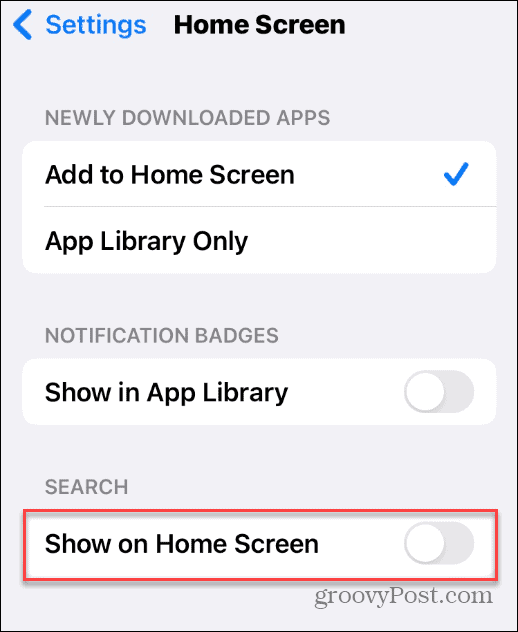
- iPhone'unuzda ana ekranınıza döndüğünüzde, Aramak düğmesi artık navigasyonunuzun yolunda görünmemelidir.
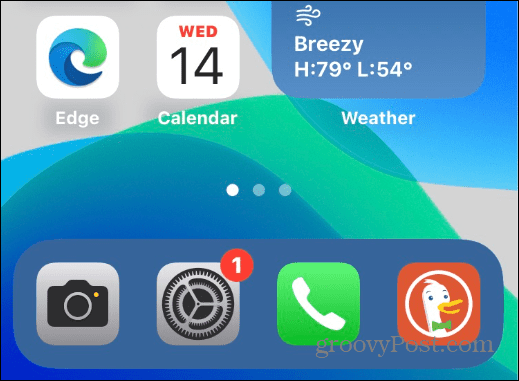
iPhone'unuzu arama düğmesi olmadan da arayabilirsiniz. Bunu yapmak için ekranın ortasından aşağı doğru kaydırın, iOS'un önceki sürümlerinde olduğu gibi arama özelliği gelecektir.
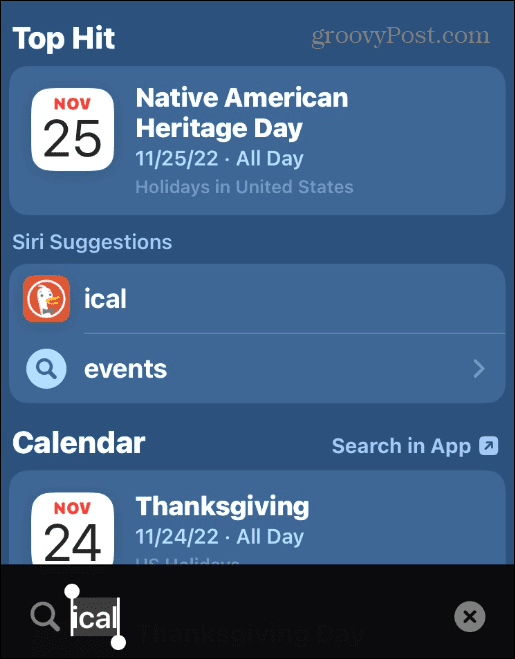
Aramayı iPhone Ana Ekranından Kaldırma
Arama düğmesi ana ekranlarınızda görüntüleniyorsa ve bu sizi rahatsız ediyorsa, iyi haber şu ki, ondan kurtulmak yalnızca birkaç dokunuşla mümkün. Tekrar etkinleştirmek istiyorsanız, geri dönün Ayarlar > Ana Ekran ve geçiş yap Ana Ekranda Göster seçeneği tekrar açık.
iPhone'unuzu kendi ihtiyaçlarınıza göre özelleştirmenin pek çok yöntemi vardır. Örneğin, isteyebilirsiniz fotoğraf albümünüzü iPhone'unuzda kilitleme meraklı gözlerin fotoğraflarınızı görmesini engellemek için. Ayrıca isteyebilirsiniz bir uygulama gizlilik raporu çalıştırın Favori iPhone uygulamalarınız tarafından kaydedilen verileri kontrol etmek için.
Yeni bir çift AirPod'unuz var ve bazı işlevleriyle mi mücadele ediyorsunuz? Nasıl yapılacağını öğrenmek isteyebilirsiniz. AirPods'ta gürültü engellemeyi aç Sonraki.
Windows 11 Ürün Anahtarınızı Nasıl Bulursunuz?
Windows 11 ürün anahtarınızı aktarmanız veya yalnızca işletim sistemini temiz bir şekilde yüklemek için ihtiyacınız varsa,...
Google Chrome Önbelleği, Çerezler ve Tarama Geçmişi Nasıl Temizlenir
Chrome, çevrimiçi tarayıcı performansınızı optimize etmek için göz atma geçmişinizi, önbelleğinizi ve çerezlerinizi depolama konusunda mükemmel bir iş çıkarıyor. Onun nasıl...
Mağaza İçi Fiyat Eşleştirme: Mağazada Alışveriş Yaparken Çevrimiçi Fiyatlar Nasıl Alınır?
Mağazadan satın almak, daha yüksek fiyatlar ödemeniz gerektiği anlamına gelmez. Fiyat eşleştirme garantileri sayesinde, Türkiye'de yapacağınız alışverişlerde online indirimler...